メールクライアントソフトの設定
Outlook 2003の設定
コントロールパネルでメールアカウントを作成後、実際にOutlook2003でメールを送受信するための設定方法についてご説明します。
![]() Outlook 2003を起動します。
Outlook 2003を起動します。
メニューバーの[ツール]-[電子メール アカウント]をクリックします。
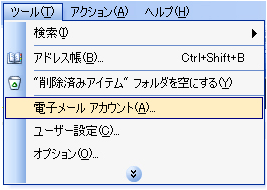
![]() 「電子メールアカウント」画面が表示されます。
「電子メールアカウント」画面が表示されます。
新しい電子メールアカウントの追加」を選択し、「次へ」をクリックします。
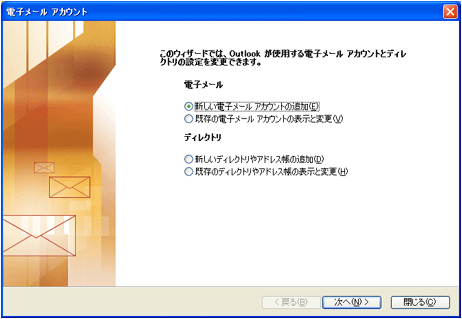
![]() 「サーバの種類」の選択ページが表示されます。
「サーバの種類」の選択ページが表示されます。
「POP3」を選択し、「次へ」を選択します。
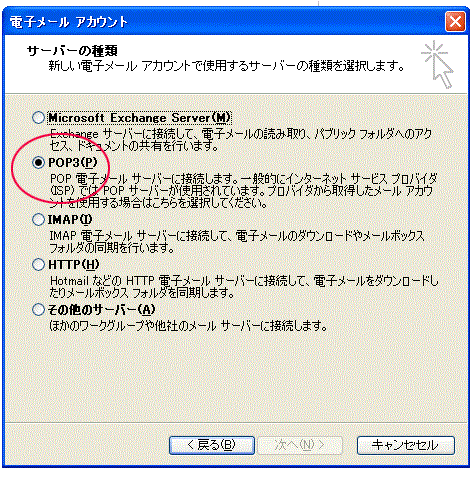
![]() 「インターネット電子メールの設定」の選択ページが表示されます。
「インターネット電子メールの設定」の選択ページが表示されます。
以下の情報を入力し、画面右下の[詳細設定]をクリックします。
「メールアドレス」「パスワード」はコントロールパネルの【メール設定】>【メールアカウント】よりご確認いただけます。
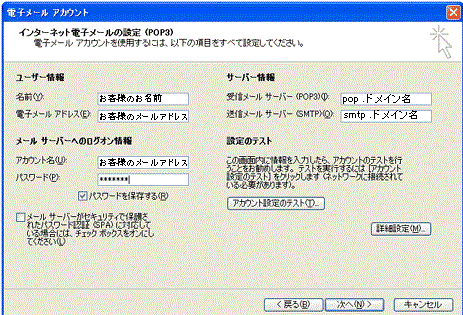
| 名前(Y) |
お名前 ※ここで入力した表示名は差出人名になります。 |
| 電子メールアドレス(E) |
お客様の「メールアドレス」 ※半角英数字で入力 |
| 受信メール(POP3)(I) |
【pop.ドメイン名】 ※またはコントロールパネルの【サーバー情報】にて確認いただけるPOPサーバー名 |
| 送信メール(SMTP)(U) |
【smtp.ドメイン名】 ※またはコントロールパネルの【サーバー情報】にて確認いただけるSMTPサーバー名 |
| アカウント名 | 登録するお客様のメールドレス |
| パスワード |
コントロールパネル 記載のメールのパスワード ※半角英数字で入力 |
![]() [送信サーバー]タブをクリックします。
[送信サーバー]タブをクリックします。
[送信サーバー(SMTP)は認証が必要]をチェックし、
[受信メールサーバーと同じ設定を使用する]を選択します。
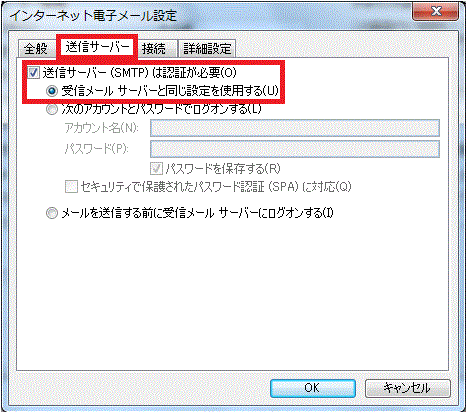
![]() 一番右にある、[詳細設定]をクリックします。
一番右にある、[詳細設定]をクリックします。
各項目を設定し、[OK]をクリックします。

| 受信サーバー(POP3)(I) | 110 |
| 送信サーバー(SMTP)(O) | 587 |
※このサーバーは暗号化された接続(SSL)が必要のチェックは入れないでください。
![]() 「電子メールアカウント」画面がに戻りますので、[次へ]をクリックします。
「電子メールアカウント」画面がに戻りますので、[次へ]をクリックします。
「セットアップの完了」の画面が表示されましたら設定は完了です。
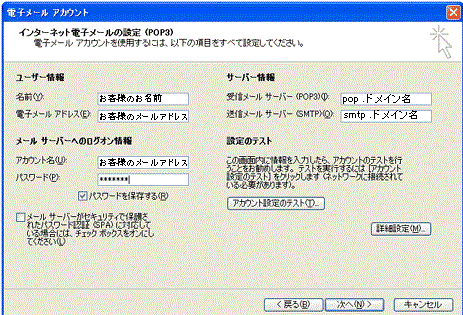
※エラーが表示されるなど、設定がうまくいかない場合は、パスワード等、入力内容に
誤りがある可能性があります。入力内容をご確認の上、再入力をお試しください。
「メールアドレス」「パスワード」はコントロールパネルの【メール設定】>【メールアカウント】よりご確認いただけます。



